

Esta lección está hecha con PSPX9
Pero es bueno con otras versiones.
© por SvC-Design

Materialen Download :
Here
******************************************************************
Materials:
7547-Luz Cristina.pspimage
NarahsMasks_1567.jpg
NarahsMasks_1592.jpg
tekst-zuria.png
zuria-1-cre@nnie.PspSelection
******************************************************************
Filtro:
Efectos – complementos - toadies - what are you?
Efectos – complementos - carolaine and sensibility - cs-ldots
******************************************************************
Paleta de colores:
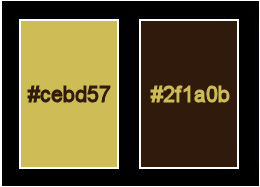
******************************************************************
método
Cuando se utilizan otros tubos y colores, el modo de mezcla y / o la cobertura de la capa pueden diferir
******************************************************************
Preparativos generales:
Primero instala los filtros para tu PSP
Máscaras: Guardar en su carpeta de máscaras en PSP, a menos que se indique lo contrario
Textura y Patrón: Guardar en su carpeta de texturas en PSP
Selecciones: Guardar en su carpeta Selecciones en PSP
Abra sus tubos en PSP
******************************************************************
Vamos a empezar a divertirnos
recuerda guadar tu trabajo regularmente
******************************************************************
1.
Archivo - nuevo - imagen de 650 x 500 píxeles - transparente
2.
En su paleta de materiales - establecer el color de primer plano a la luz (#cebd57) y
color de fondo en oscuro (#2f1a0b)
3.
Activar la herramienta de relleno - rellenar la imagen con el color de primer plano
4.
Selecciones - seleccionar todo
5.
Selecciones – modifar – contraer - 75px
6.
Rellenar la selección con el color de fondo
7.
Selecciones – modifar – contraer – 75px
8.
Inundar rellenar la selección con su color de primer plano
9.
Seleccciones – anular seleccion
10.
Efectos – efectos de la imagen – mosiaco integrado

11.
Efectos – efectos de los borders – realzar mas
12.
Active su herramienta varita mágica - haga clic en el centro de su imagen

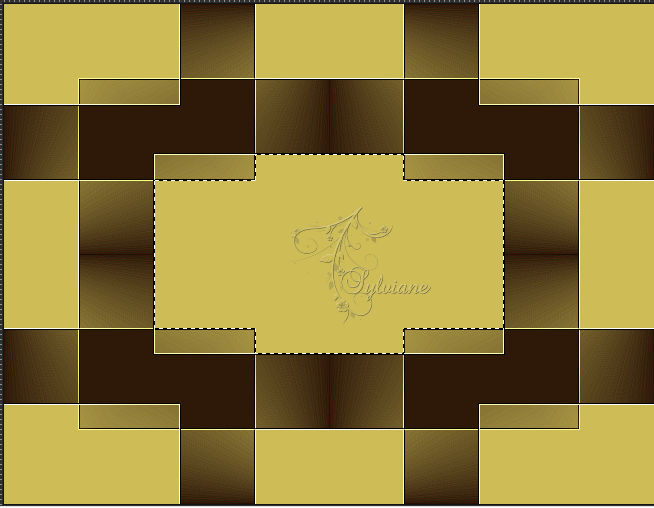
13.
Efectos - efectos de textura - persianas - color: fondo
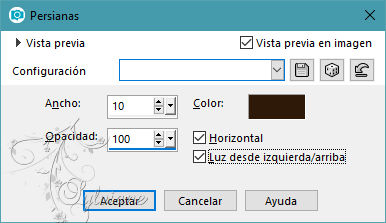
14.
Efectos - efectos 3d - sombra
0/0/85/25 - color: #000000
15.
Efectos – efectos de la imagen – mosiaco integrado- la configuración es correcta
16.
Efectos - Efectos geométricos - Sesgar - color: fondo
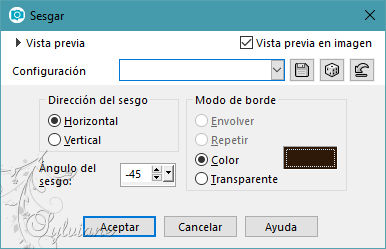
17.
Selecciones - seleccionar todo
18.
Imagen - añadir bordes - simétrica NO marcada - color: fondo
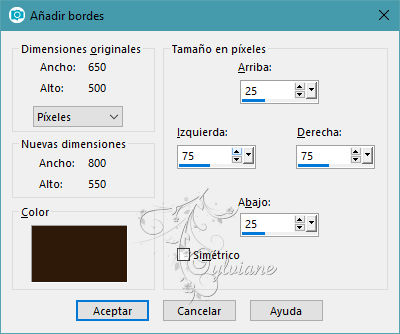
19.
Selecciones - invertir
20.
Efectos – complementos - toadies - what are you?
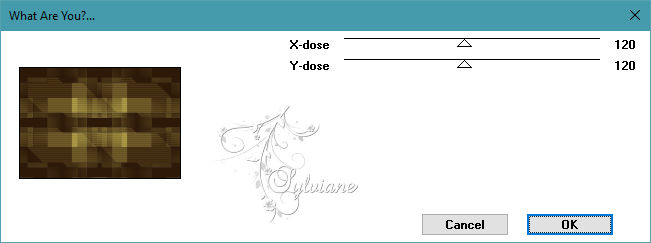
21.
Ajustar - desenfoque - desenfoque gaussiano - rango: 25
22.
Efectos - efectos 3d - sombra paralela - los ajustes son correctos
23.
Seleccciones – anular seleccion
24.
Efectos - efectos de imagen - desplazamiento
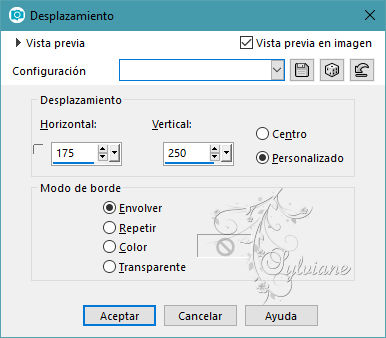
25.
Capas - duplicar
26.
Imagen - espejo - espejo horizontal
27.
En la paleta de capas - ajustar la opacidad de la capa a 50
28.
Selecciones - seleccionar todo
29.
Imagen - añadir bordes - simétrica NO marcada - color: primer plano
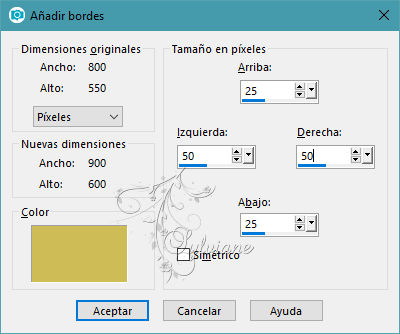
30.
Editar - copiar
31.
Selecciones - invertir
32.
Editar - pegar en la selección
33.
Ajustar - desenfoque - desenfoque gaussiano - la configuración es correcta
34.
Efectos - efectos 3D - sombra - la configuración es correcta
35.
Seleccciones – anular seleccion
36.
Efectos – efectos de la imagen – mosiaco integrado - cambiar la dirección a horizontal
37.
Imagen – Girar a la Derecha
38.
Efectos - efectos de distorsión - viento
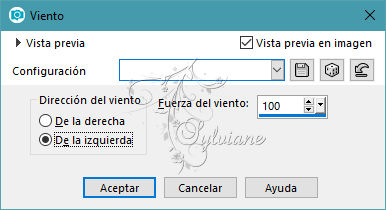
39.
Imagen – Girar a la Izquierda
40.
Capas - nueva capa de trama
41.
Rellene la capa con el color de primer plano
42.
Capas – nueva capa de mascara – a partir du una imagen - NarahsMasks_1592.jpg
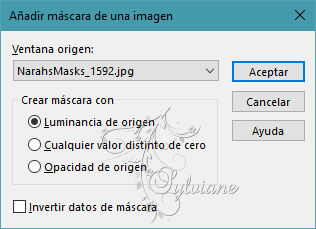
43.
Capas - fusionar - fusionar grupo
44.
En la paleta de capas - establecer el modo de fusión a la Luz Fuerte
45.
En la paleta de capas - ajustar la opacidad de la capa a 75
46.
Capas - nueva capa de trama
47.
Rellene la capa con el color de fondo
48.
Capas – nueva capa de mascara – a partir du una imagen - NarahsMasks_1567.jpg
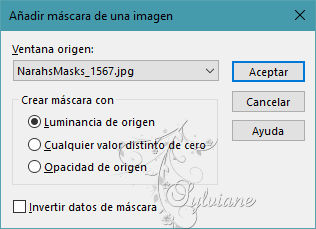
49.
Capas - fusionar - fusionar grupo
50.
En la paleta de capas - establecer el modo de fusión en superposición
51.
En la paleta de capas - ajuste la opacidad de la capa a 50
52.
Capas - fusionar - fusionar capas visibles
Así es como se ve ahora
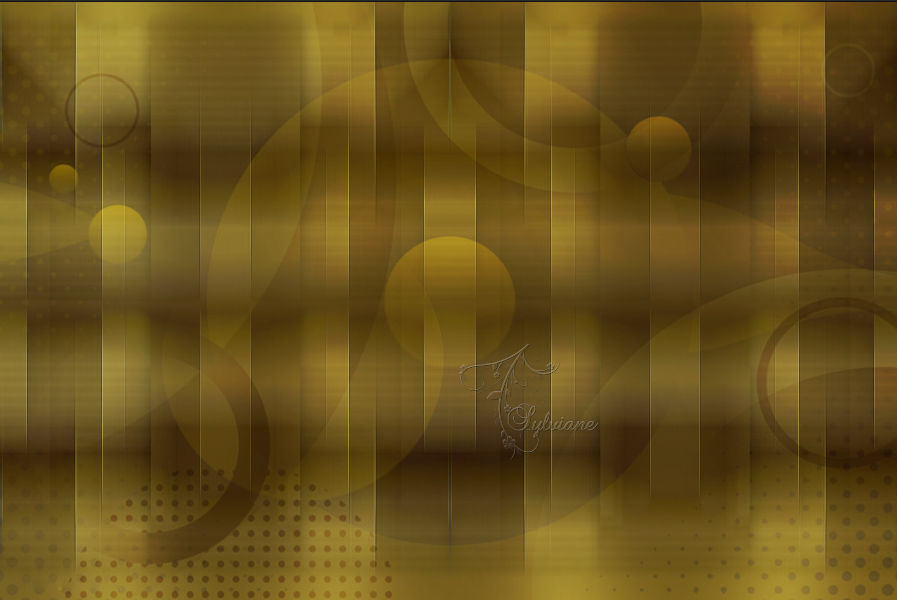

53.
Capas - nueva capa de trama
54.
Activar Herramienta seleccionar area – seleccion personalizada
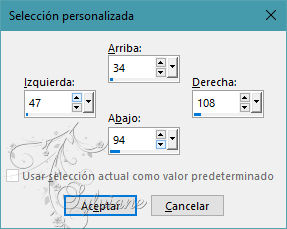
55.
Activar la herramienta de relleno - rellenar la selección con el color de primer plano
56.
Capas - duplicar
57.
Editar - repetir Capa duplicar (4x = 6 capas en total)
58.
En su paleta de capas - pulse el botón Mayús - y haga clic en sus capas hasta la trama 1
59.
Objects – distribuir – uniformemente horizontal
60.
Capas – fusionar – fusionar seleccionadas
si esto no funciona, utilice la selección (ver rar) y rellene la selección con su color de primer plano, continúe con el punto 64
61.
Selecciones - seleccionar todo
62.
Selecciones – Flotar
63.
Selecciones – Fijar
64.
Selecciones – modifar – contraer – 10px
65.
Editar - eliminar
66.
Efectos – Efectos 3D – Recortar

67.
Seleccciones – anular seleccion
68.
Efectos – efectos de los borders -realzar
69.
Efectos – efectos – de los borders – Erosionar
70.
Capas - duplicar
71.
Imagen – Girar a la Derecha
72.
Efectos - efectos de distorsión - viento - cambiar la dirección del viento a la derecha
73.
Editar - repetir viento
74.
Imagen – Girar a la Izquierda
75.
Efectos – efectos de la imagen – desplazamiento
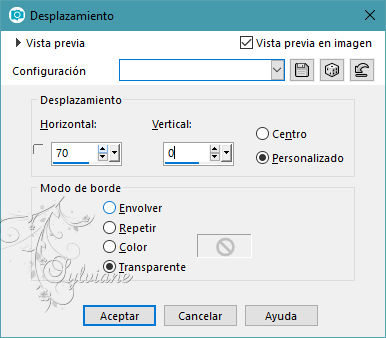
76.
En la paleta de capas - ajustar el modo de mezcla a Luz Fuerte
77.
Capas - duplicar
78.
Imagen – espejo – espejo vertical
79.
Efectos - Efectos geométricos - Sesgar
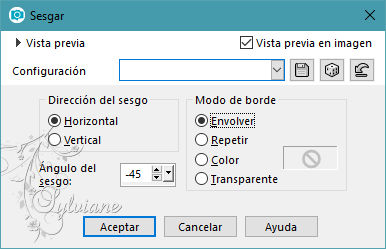
80.
Efectos – efectos de distorsion – ondas
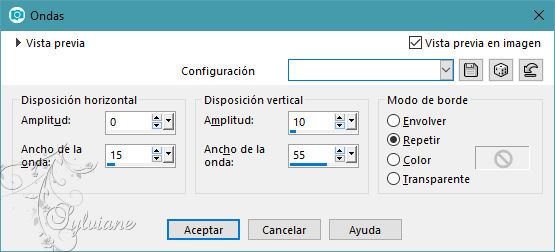
81.
En su paleta de capas - establecer la opacidad de la capa a 70
82.
Imagen - añadir bordes - simétrica - 5 píxeles de color de fondo
83.
Selecciones - seleccionar todo
84.
Imagen - añadir bordes - simétrica - 50 píxeles de color de primer plano
85.
Selecciones - invertir
86.
Efectos – complementos - carolaine and sensibility - cs-ldots
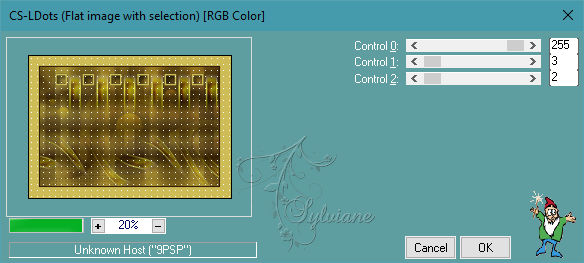
87.
Efectos – efectos de los borders – realzar mas
88.
Selecciones - invertir
89.
Efectos - efectos 3d - sombra paralela - la configuración es correcta
90.
Seleccciones – anular seleccion
91.
Activar 7547-Luz Cristina.pspimage
Editar - copiar
92.
Activar su imagen
Editar - pegar como nueva capa
93.
Imagen - redimensionar - 85% todas las capas NO marcadas
94.
Activar la herramienta de selección (presione K en el teclado)
E introduzca los siguientes parámetros:
Pos X : 429 – Pos Y :20
presione M
95.
Efectos - efectos 3d - sombra paralela - la configuración es correcta
96.
Activar tekst-zuria.png
Editar - copiar
97.
Activar su imagen
Editar - pegar como nueva capa
98.
Activar la herramienta de selección (presione K en el teclado)
E introduzca los siguientes parámetros:
Pos X : 68 – Pos Y : 243
96.
Efectos - efectos 3d – sombra
5/0/85/0 color:#000000
97.
Pulse la letra M (deseleccionar)
99.
Capas - nueva capa de trama - poner su marca de agua
100.
Imagen - añadir bordes - simétrica - 1 píxel de color de fondo
101.
Imagen - redimensionar - ancho 800 píxeles - todo marcado
102.
Guardar como jpg
Back
Copyright Translation 2023 by SvC-Design
------------------------------------------------------------------------------
Gracias a todos los que crearon